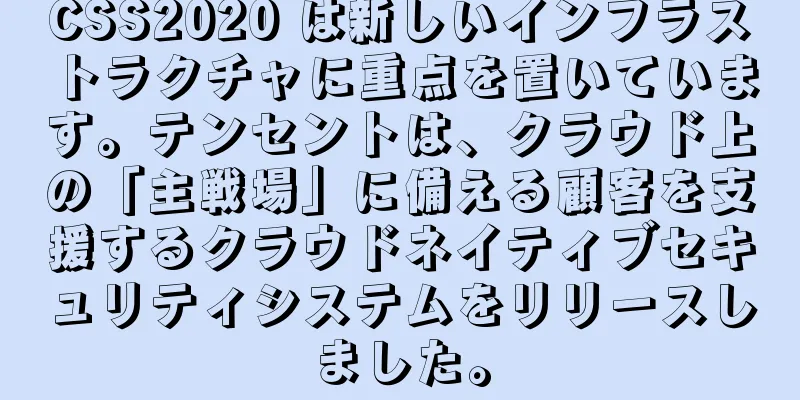オープンソースのKVMカーネル仮想化技術とその管理方法の詳細な説明
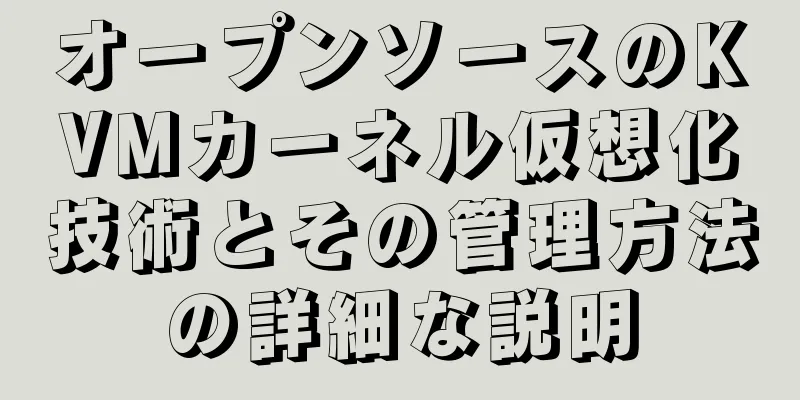
|
Qemu-kvmは仮想マシンを作成および管理します 1. KVM の概要 KVM(英語のKernel-based Virtual Machineの略称、つまりカーネルベースの仮想マシンに由来する名前)は、Linuxカーネルで使用される仮想化インフラストラクチャであり、Linuxカーネルをハイパーバイザーに変換できます。 KVM は 2007 年 2 月に Linux 2.6.20 カーネルに導入され、ロード可能なカーネル モジュールとして FreeBSD と illumos に移植されました。 KVM は、Intel VT または AMD-V 機能を備えた x86 プラットフォーム上で実行されます。また、S/390、PowerPC、IA-64 プラットフォームにも移植されています。 Linux カーネル バージョン 3.9 では、ARM アーキテクチャのサポートが追加されました。 KVM について: 1)。 KVM はオープンソース ソフトウェアであり、正式名称はカーネルベースの仮想マシンです。 2)。これは、x86 アーキテクチャと仮想化テクノロジをサポートするハードウェア (Intel VT や AMD-V など) を備えた Linux 完全仮想化ソリューションです。 3)。プロセッサに低レベルの仮想化を提供するロード可能なコア モジュール kvm.ko (kvm-intel.ko または kvm-AMD.ko) が含まれています。 4)。 KVM では、仮想マシンの上位レベルの制御およびインターフェースとして、修正された QEMU ソフトウェア (qemu-kvm) も必要です。 5)。 KVM は、Linux または Windows イメージを変更せずに複数の仮想マシンを同時に実行し (つまり、複数の仮想マシンが同じイメージを使用します)、各仮想マシンにカスタマイズされたハードウェア環境 (ネットワーク カード、ディスク、グラフィック アダプターなど) を構成できます。 6)。カーネル 2.6.20 以降などの主流の Linux カーネルには、KVM コアがすでに含まれています。 KVM と vbox の違い: vbox は qemu から書き直されており、多くの qemu コードが含まれています。 1)。仮想化テクノロジーをサポートしていない CPU でも使用できます。 2)。言及する価値があるのは、vbox はグラフィックスの点で優れており、2D 3D アクセラレーションを実行できることです。ただし、CPU 制御は理想的ではありません (おそらくグラフィック サポートが原因)。操作用の独立したグラフィカルインターフェースを備えており、使いやすいです。 kvm は Linux カーネルに組み込まれており、上位レベルの管理 (コマンドライン) として qemu を使用します。 1)。 CPU は仮想化をサポートしている必要があります。 2)。パフォーマンス: サーバーとしては優れていますが、グラフィック機能は非常に貧弱です。動画を再生するときも、絵の具のように層ごとに画像が適用されます。 3)。 CPU 使用率は適切に制御されています。 4)。コントロールは比較的シンプルで、機能は比較的豊富です。たとえば、「無敵機能」を使用すると、すべての変更がメモリに送信され、画像は常にきれいな状態になります。 「マザーイメージ」機能を使用すると、n 個の独立したスナップショット ポイントを持つことができます。他にもたくさんのパラメータがあります。さらに、カーネルレベルの仮想マシンとして、KVM は開発の初期段階で多くの企業の注目を集めましたが、まだ商用アプリケーションのレベルには達していません。 一般的に、仮想化をサポートする場合、vbox と kvm のパフォーマンスは似ていますが、主な違いはオブジェクトの方向性です。kvm はサーバーに適しており、vbox はデスクトップ アプリケーションに適しています。 qemu は Quick Emulator の略です。仮想マシンを独立して実行できる独立した仮想化ソフトウェアです (kvm はまったく必要ありません)。 kqemu はこのソフトウェアの高速化ソフトウェアです。 KVM は仮想処理に QEMU を必要とせず、仮想マシンを制御するための上位管理インターフェイスのみを必要とします。仮想マシンは引き続き kvm によって駆動されます。したがって、概念を誤解して、盲目的に qemu と kqemu をインストールしないでください。 qemuはシミュレータを使用する KVM メモリ管理 KVM は、仮想使用に割り当てられたメモリをスワップ領域にスワップしたり、大きなメモリ ページを使用してパフォーマンスを向上させたり、NUMA をサポートして仮想マシンが効率的に大きなメモリ領域にアクセスできるようにしたりするなど、Linux システム メモリ管理の多くの機能を継承します。 KVM は、Intel の EPT (Extended Page Table) または AMD の RVI (Rapid Virtualization Indexing) テクノロジに基づく新しいメモリ仮想化機能をサポートできるため、CPU の占有率を削減し、スループットを向上させることができます。さらに、KVM はメモリ ページ共有を実現するためにカーネル機能 KSM (Kernel Same-page Merging) も使用します。 KSM は各仮想マシンのメモリをスキャンして仮想マシン間で同じメモリ ページを見つけ、これらのメモリ ページを関連するすべての仮想マシンで共有される単一のページにマージします。仮想マシンがこのページのデータを変更しようとすると、KSM はページの新しいコピーを提供します。実際には、同じ物理ホスト上で同じゲスト OS が実行されている仮想マシン間で同じメモリ ページが出現する可能性は非常に高くなります。たとえば、共有ライブラリ、カーネル、またはその他のメモリ オブジェクトが同じメモリ ページとして表示される場合があります。したがって、KSM テクノロジーはメモリ使用量を削減し、全体的なパフォーマンスを向上させることができます。 関連リンク: KVM の公式アドレス: http://www.linux-kvm.org/page/Main_Page KVM ハウツードキュメント: http://www.linux-kvm.org/page/HOWTO Kqemu ソースコード アドレス: http://sourceforge.net/projects/kqemu/ Qemu ダウンロード アドレス: http://wiki.qemu.org/Main_Page 2. KVM仮想化プラットフォームの構築 1. インストールの準備 ハードウェアが仮想化をサポートしているかどうかを確認します。注文:
pngファイル 注: vmx または svm のロゴが必要です。一般的に、AMD は仮想化に関してより優れた仕事をします。 2. KVM をインストールします。KVM はすでに Linux カーネルに含まれているため、システムのインストール時に追加されています。コマンドラインモードでKVMを有効にするだけです: KVMモジュールを有効にする
Intel と AMD を区別する機能:
3. KVM 仮想マシンの作成と管理に依存するコンポーネントの紹介 KVM 仮想マシンの作成は qemu-kvm に依存します。kvm テクノロジは非常に成熟しており、多くのものを分離できますが、いくつかの面ではまだ実際のマシンを仮想化することはできません。たとえば、ネットワーク カードの仮想化には、それを補完する他のテクノロジが必要であり、qemu-kvm はそのようなテクノロジです。これは、kvm テクノロジの欠点を補い、パフォーマンスの面で kvm を最適化します。 仮想マシンを管理するには、virt-manager、virt-viewer を使用することもできます。 KVM 仮想マシンを作成および管理するときには、重要なコンポーネントである libvirt も必要です。 これは、マシン上の仮想マシンを管理するための他の技術的な呼び出しのために提供される一連のライブラリ関数です。 kvm、xen、lxc などのさまざまな仮想マシン テクノロジが含まれており、libvirt によって提供される API を呼び出して仮想マシンを管理できます。これほど多くの仮想マシン テクノロジがあるのに、なぜこれほど多くの管理機能を提供できるのでしょうか?設計コンセプト上、ドライバー指向のアーキテクチャ設計となっています。あらゆる仮想マシン テクノロジに対して、そのテクノロジに対応するドライバーが開発および設計されます。このように、異なる仮想マシン テクノロジは、互いに直接影響を与えることなく異なるドライバーを使用できるため、拡張が容易になります。さらに、libvirt は複数の言語でプログラミング インターフェイスを提供しており、プログラミングを通じて libvirt が提供する外部インターフェイスを直接呼び出して仮想マシンを操作することができます。今日の一般的なクラウド コンピューティングにおける IaaS は、このライブラリと密接に関連しています。その建築設計コンセプトは下図からご覧いただけます。 画像 図からわかるように、libvirtapi の上には多くのドライバーがあります。各仮想マシン テクノロジには、仮想マシン テクノロジと libvirt 間のパッケージ化インターフェイスとして機能するドライバーがあります。この設計により、libvirt がさまざまな仮想マシン テクノロジ向けにさまざまなインターフェイスを設計する必要がなくなります。主に基盤となる実装に焦点を当て、外部インターフェース呼び出しを提供します。さまざまな仮想マシン テクノロジは、libvirt によって提供されるインターフェイスを呼び出すことによって、必要な機能を実行します。 4. KVMの必要なコンポーネントをインストールする yum ソースは直接インストールを提供します:
インストールが完了したら、libvirtd サービスを開始します。
エラーがあるので。 Baiduは次のコンポーネントをアップグレードする必要があることを発見しました
その後、libvirtdを再起動して正常であることを確認します 設定ファイル ブリッジ管理コマンドを使用して以下を表示します。
VMware Workstation と同様に、物理ブリッジ デバイスを作成する必要があります。 virsh を使用してブリッジ デバイスを作成し、ネットワーク カードをブリッジ デバイスに関連付けることができます。NetworkManager サービスをオフにして、起動時にオフにする必要があります。
次に、ブリッジ デバイスを作成し、ネットワーク カードをブリッジ デバイスに関連付けます。
br0.png ブリッジデバイスを表示します。 brctrshow.png この時点で、仮想化プラットフォームが構築されました。ここで、KVM 仮想化プラットフォーム上で仮想マシンの作成と管理を開始します。まず、qemu-kvm を使用して仮想マシンを作成および管理します。 3. qemu-kvmを使用してKVM仮想マシンを管理する 1.Qemu-kvmの紹介 Qemu は、広く使用されているオープンソースのコンピュータ エミュレーターおよび仮想マシンです。エミュレーターとして使用すると、あるアーキテクチャ (PC など) のオペレーティング システムとプログラムを別のアーキテクチャ (ARM など) で実行できます。動的変換により、非常に高い動作効率を実現できます。仮想マシンとして使用する場合、qemu は実マシンのシステムリソースを直接使用できるため、仮想システムは物理マシンに近いパフォーマンスを実現できます。 qemu は xen または kvm モードでの仮想化をサポートします。 kvm を使用すると、qemu は x86、サーバー、組み込み powerpc、および s390 システムを仮想化できます。 QEMU は、ホスト アーキテクチャと同じターゲット アーキテクチャ上で実行されている場合、KVM を使用できます。たとえば、x86 互換プロセッサで qemu-system-x86 を実行すると、KVM アクセラレーションを活用でき、ホストとゲストの両方でパフォーマンスが向上します。 Qemu は次の部分で構成されています。 プロセッサ シミュレータ (x86、PowerPC、Sparc)シミュレートされたデバイス(グラフィック カード、ネットワーク カード、ハード ディスク、マウスなど)。シミュレートされたデバイスをホストデバイス(実際のデバイス)に接続するための汎用デバイス。シミュレータの説明。デバッガ;シミュレータと対話するためのユーザー インターフェイス。 virt-manager や virt-install などの Libvirt ベースのツールは、非常に便利な仮想マシン管理インターフェイスを提供しますが、実際には二次開発後に qemu-kvm ツールにカプセル化されます。したがって、前のタスクは qemu-kvm コマンドを使用して直接完了できます。 2.Qemu-kvm の使い方ヘルプ RHEL6/CentOS6 では、qemu-kvm は /usr/libexec ディレクトリにあります。このディレクトリは PATH 環境変数に属していないため、直接使用することはできません。そのため、qemu を直接使用して仮想マシンを作成および管理することもできません。 qemu 仮想マシンを使用する場合は、/usr/libexec/qemu-kvm を /usr/bin/qemu にリンクすることで使用できます。
qemu-kvm コマンドの形式は「qemu-kvm [options] [disk_image]」です。多くのオプションがありますが、大まかに以下のカテゴリに分類できます。 標準オプション; USB オプション;表示オプション。 i386 プラットフォーム固有のオプション。ネットワーク オプション。キャラクターデバイスオプション。 Bluetooth関連のオプション。 Linux システムのブート固有のオプション。デバッグ/エキスパート モード オプション。 PowerPC 固有のオプション。 Sparc32 固有のオプション。 qemu-kvm の標準オプション qemu-kvm の標準オプションでは、主にホスト タイプ、CPU モード、NUMA、フロッピー ドライブ デバイス、光学ドライブ デバイス、およびハードウェア デバイスを指定します。
qemu-kvm の表示オプションは、仮想マシンの起動後の表示インターフェイスのタイプとプロパティを定義するために使用されます。
i386 プラットフォーム固有のオプション
ネットワーク属性関連オプション ネットワーク属性関連オプションは、ネットワーク デバイス インターフェイス タイプとその関連属性およびその他の情報を定義するために使用されます。ここでは、nic、tap、user の 3 種類のネットワーク インターフェイスのプロパティのみを紹介します。その他のタイプについては、qemu-kvm のマニュアルを参照してください。
3. qemu-kvmを使用して仮想マシンのゲストOSをインストールする Windows 2003 のインストールをテストする 1) システム イメージ ファイルをダウンロードします。ここに Windows 2003 システムがあるので、インストールしてみます。仮想マシンのディスク ファイルを保存するためのディレクトリを作成します。
仮想ディスク ファイルを作成します。
2) kvmプラットフォームにvnc-serverとtigervnc vncviewerをインストールする ここでは紹介しませんので、私のブログを参照してください: http://blog.sina.com.cn/s/blog_6e470cb00102wazp.html
グラフィカルインターフェースに接続します: #vncviewer :5900 qemu-kvm.png インストールが完了するまで続行します。 virt-manager を使用して仮想マシンを作成および管理することもできます。これはグラフィカルな管理ツールなので、ここでは詳しく説明しません。 |
<<: Linux システム - ファイルシステムと仮想ファイルシステム
推薦する
Sina WeiboとLakalaの提携疑惑からマーケティングについて学ぶ
本日、Sina が Lakala と O2O 分野およびモバイル決済で提携した場合、両社が提携する可...
「わいせつ物および違法出版物の取り締まり」特別検査をさらに実施し、ブラストおよび提携に関する情報を厳しく調査し、是正を拒否した場合はウェブサイトを閉鎖する。
A5ウェブマスターネットワークは4月17日、国家ポルノおよび違法出版物取締局、中国サイバースペース管...
Linux 仮想化 KVM-Qemu 分析 Vhost-Net
[[397740]]この記事はWeChatの公開アカウント「LoyenWang」から転載したもので、...
クラウドコンピューティングは銀行業務に何をもたらすのでしょうか?
クラウド コンピューティングは、現代の銀行業務の発展に大きな変化をもたらしました。実際、クラウド コ...
サーバーレスアーキテクチャ変革の実践: 遺伝子サンプルの比較
Serverless は、新たに登場したサーバーレス アーキテクチャです。これを使用すると、開発者は...
2019年のクラウドコンピューティングのレビュー:5G+AI+クラウドがトレンドになり、クラウドゲームが次のホットスポットになる可能性
2019年へのカウントダウンが始まりました。クラウド コンピューティング市場を振り返ると、変化と課題...
SEO検索エンジン最適化の3つのカテゴリと8つのテクニックを簡単に分析した記事
2018年最もホットなプロジェクト:テレマーケティングロボットがあなたの参加を待っています今年1月3...
1日の広告売上は1000万を突破。ミニゲームはどうやって収益化を実現しているのか?
WeChatのミニゲームには現在独自のシステムがあり、商業広告は無視できない重要な要素となっています...
WeChatはミニゲームの選択を中止しました。トラフィックに依存する製品は苦戦するのでしょうか?
最近、 WeChatミニゲームに関する新しいポリシーが継続的に導入されています。 7月末、 WeCh...
クラウドテクノロジーはどこへ向かうのでしょうか?私たちは次の11点を予測します
近年、5Gなどの新世代技術の普及により、クラウドコンピューティング業界は大きな進歩を遂げています。ク...
企業がパブリッククラウドを導入すべき10の理由
過去 18 か月間、テクノロジーは多くの企業にとって救世主であることが証明されました。パンデミックが...
オペレーションディレクターが把握すべき4つの側面
現在、ネットワーク運用はSEOよりも人気があり、より重要なポジションです。著者は、今後SEOが徐々に...
会話型ソフトウェア開発について
大規模な言語モデルを活用してコードを生成することは、人生を変える一つの方法ですが、ソフトウェア開発プ...
iONCloud: 米国クラウドサーバー最大50%割引、年間111.1ドル、4Gメモリ/2コア/80g SSD/4Tトラフィック、ライセンスWindows付き、サンノゼ/ロサンゼルス/ハワイ
Krypt 傘下のクラウド サーバー ブランドである ion は、サンノゼ、ロサンゼルス、ハワイ (...
テンセントはWeChat開発者を追い詰めた
鉄閣は以前から、現在のインターネット企業の中で、WeChatが最もオープンな製品になる可能性を常に感...